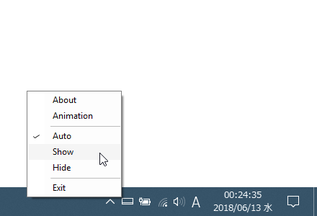何らかのウインドウが最大化表示になっている時に、タスクバーを自動で隠せるようにする!「SmartTaskbar」。
SmartTaskbar
何らかのウインドウが最大化表示になった時に、タスクバーを自動で隠せるようにするソフト。
ウインドウの最大化を検知した時にタスクバーを自動で隠し、最大化ウインドウがなくなると自動でタスクバーを再表示できるようにしてくれます。
(マウスカーソルをタスクバー付近に移動させると、非表示中でもその間タスクバーは表示される)
マウスカーソルがタスクバー付近にある時以外は、タスクバーを常時非表示にする機能も付いています。
「SmartTaskbar」は、タスクバーの表示 / 非表示 を半自動で切り替えられるようにするソフトです。
“ 何らかのウインドウが、最大化表示になっている時 ” にタスクバーを自動で隠せるようにするタスクバー表示切り替えツールで、タスクバーの表示をウインドウの状態に応じて自動で切り替えられるようにしてくれます。
ウインドウの最大化表示を検知すると自動でタスクバーが非表示になり、最大化表示から戻ると自動でタスクバーが再表示されるようにしてくれます※1。
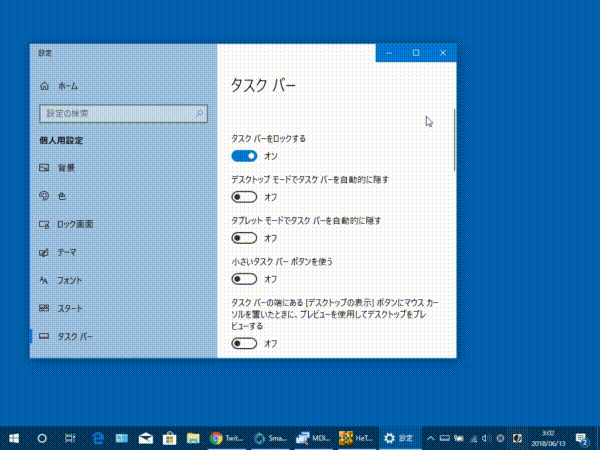
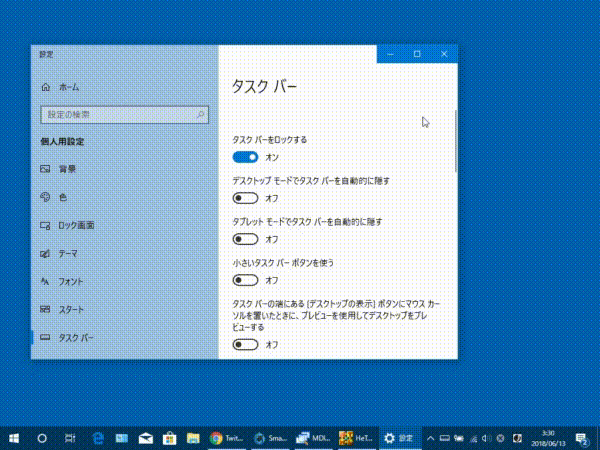
機能の ON / OFF はタスクトレイアイコンから手軽に切り替えられるようになっていて、またこのトレイアイコンから Windows 標準の「デスクトップモードでタスクバーを自動的に隠す」と同じようなモード※2 に切り替えることも可能となっています。
2 マウスカーソルがタスクバー付近にある時以外は、タスクバーを非表示にするモード。
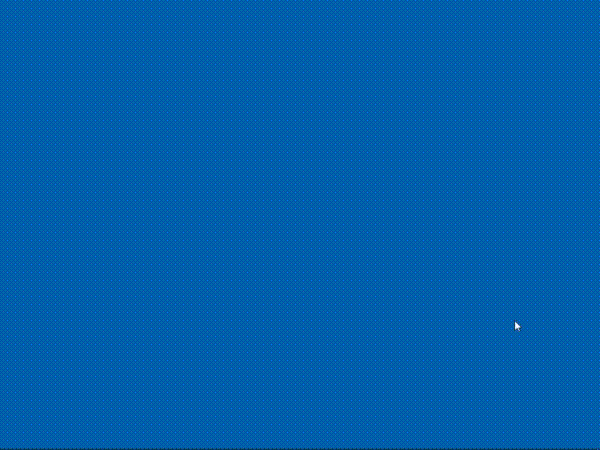
尚、マルチディスプレイ環境では正しく動作しないようなので注意が必要です。
加えて、Steam や Dell Display Manager 等々、一部相性の悪いアプリケーションも存在するようです。
使い方は以下の通り。
-
インストール時の注意
- インストールの際に、「Windows によって PC が保護されました」という画面が表示される場合があります。
この画面が表示されたら、左上にある「詳細情報」というリンクをクリックし、それから右下の「実行」ボタンをクリックしてください。
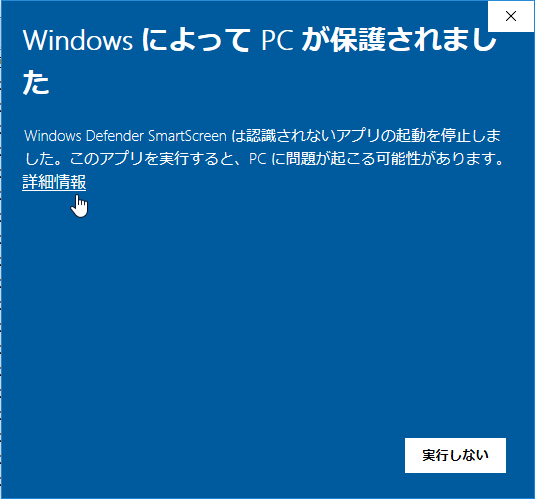
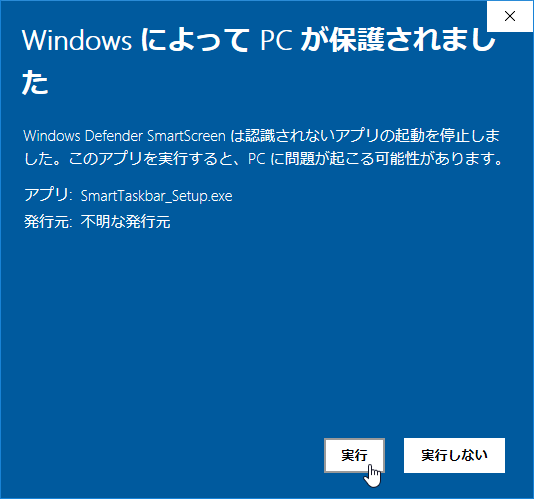
-
実際に使う
- 「SmartTaskbar.exe」を実行します。
(インストールが完了すると、自動で「SmartTaskbar.exe」が起動します) - タスクバー上に、アイコンが表示されます。
デフォルトでは、おそらく自動モード(Auto Mode)が有効になっています。
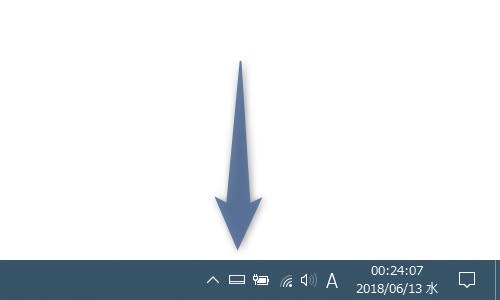
自動モードが有効になっている時は、タスクバーの表示 / 非表示 状態が、下記のように変わります。- 何らかのウインドウが最大化表示になると、タスクバーが自動で隠れる
- デスクトップ上から最大化ウインドウがなくなると、タスクバーが自動で再表示される
タスクバーが隠れている時でも、マウスカーソルをタスクバー付近に移動させると、その間だけタスクバーが再表示されます。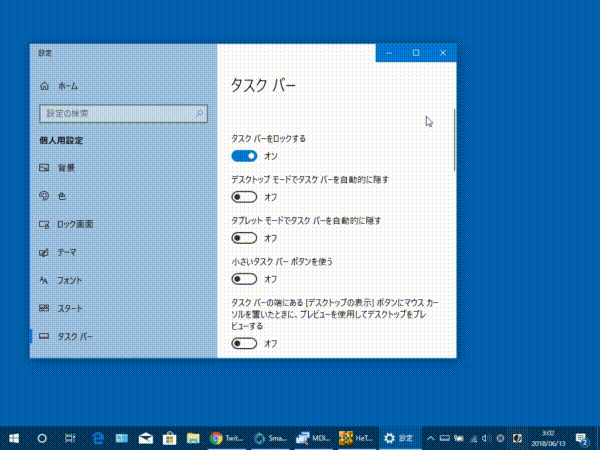 タスクバーが表示 / 非表示 される時のアニメーションが鬱陶しい場合は、トレイアイコンを右クリック → 「Animation」のチェックを外しておきます。
タスクバーが表示 / 非表示 される時のアニメーションが鬱陶しい場合は、トレイアイコンを右クリック → 「Animation」のチェックを外しておきます。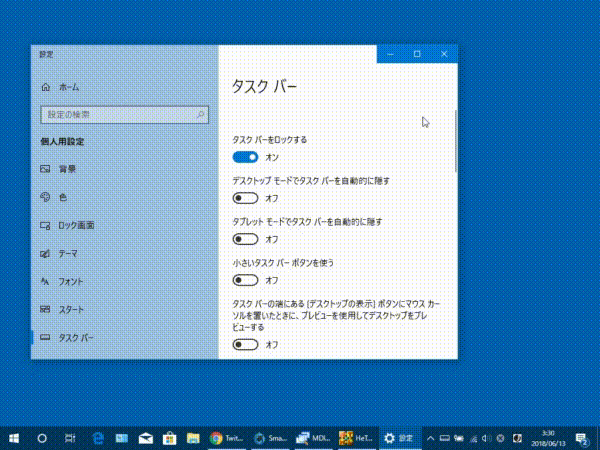
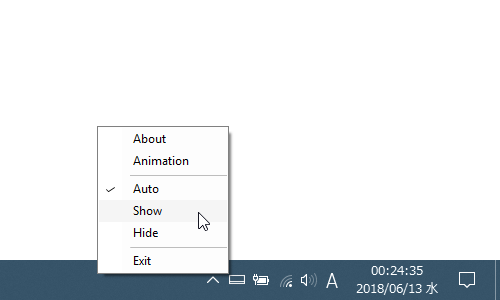 アニメーションを無効化した例
アニメーションを無効化した例
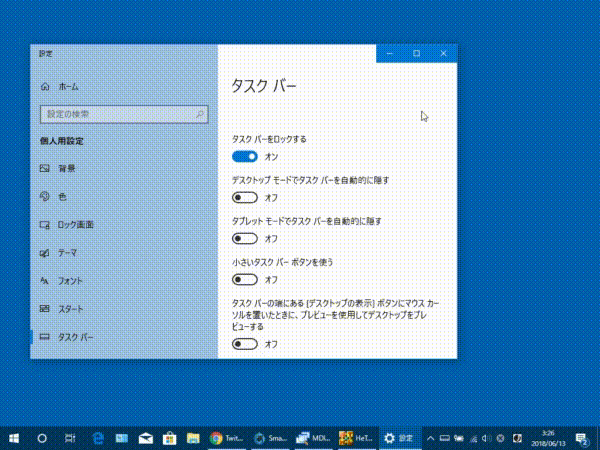
- 自動モードを無効化したい時は、タスクトレイアイコンを右クリックして「Show」を選択します※3。
3 タスクトレイアイコンをダブルクリックしてもよい。
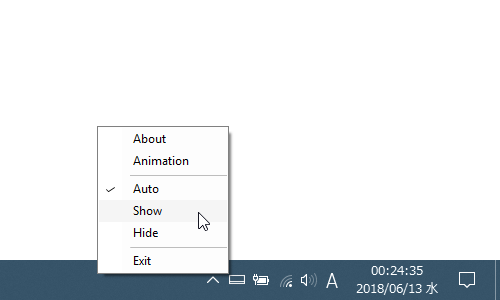
(「Auto」モードの時にダブルクリックすると、モードが「Show」になる)
「Show」モードは、タスクバーを表示したままにする通常モードのことを意味しています。
Windows 標準の「デスクトップモードでタスクバーを自動的に隠す」と同じようなモードにしたい時は、タスクトレイアイコンを右クリックして「Hide」を選択します※4。
4 「Show」モードの時に、タスクトレイアイコンをダブルクリックするだけでもよい。
ちなみに、「Hide」モードの時にトレイアイコンをダブルクリックすると、モードが「Show」に切り替わる。
「Hide」モードの時は、マウスカーソルがタスクバー付近にある時のみ、タスクバーが表示されます。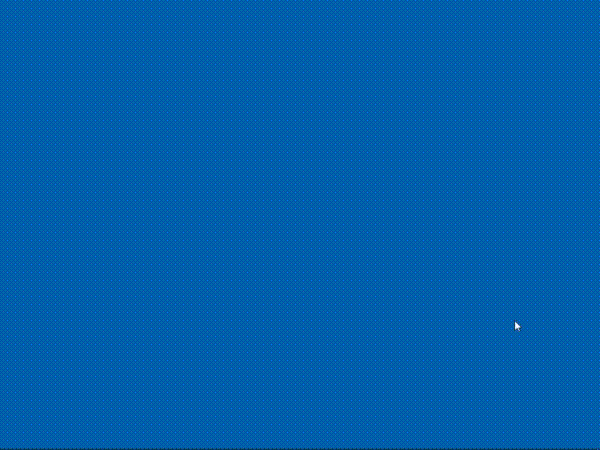
| SmartTaskbar TOPへ |
アップデートなど
おすすめフリーソフト
スポンサード リンク
おすすめフリーソフト
スポンサードリンク